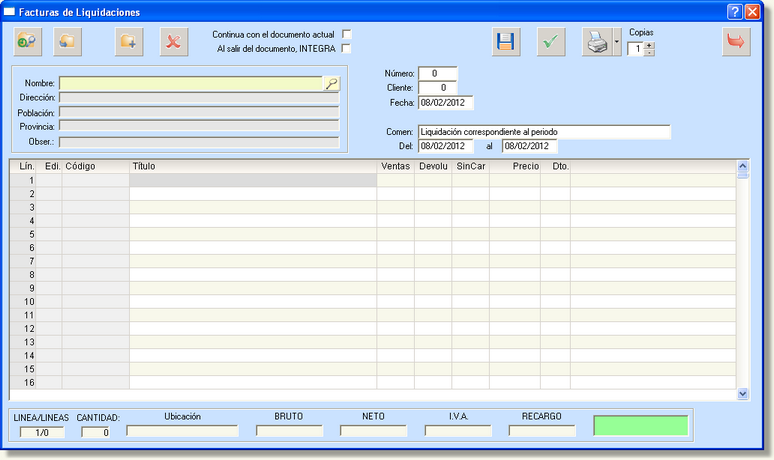|
Las facturas de liquidaciones son como facturas de contado pero en lugar de intervenir libros físicamente intervienen las liquidaciones que por algún medio nos mandan nuestros distribuidores. Cuando nos mandan las liquidaciones por carta ordinaria o por fax, debemos teclear los libros, sus ventas y devoluciones a mano. También existe la posibilidad de que nos pasen los datos por Intenet. Si nos han pasado la liquidación en PDF, hay que listarla y considerar que la hemos recibido por carta. Si nos han pasado la liquidación por SINLI podemos exportar desde el visor de SINLI y el programa grabará dicha liquidación de forma automática como factura.
El formulario presenta la pantalla indicada mas abajo, donde podemos distinguir cuatro zonas:
| • | Botones.- Sirven para navegar por el fichero y tomar acciones con el documento. |
| • | Cabecera.- Es la parte común del documento. Cuando se imprime, normalmente esta en la parte superior del papel. |
| • | Líneas.- Son las líneas del documento. Cada línea representa un libro, con su título, precio, descuento, etc. |
| • | Pie.- Son los datos finales del documento. Los valores del Bruto, Neto, etc. |
Pinche aquí si quiere saber mas sobre los formulario de documentos en general
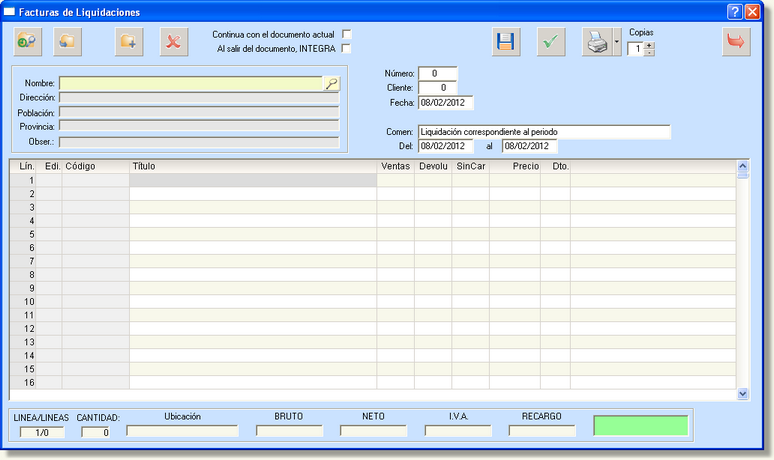
BOTONES.- Están concentrados en la parte superior de la pantalla. Su aplicación es la siguiente:
| • | Importar documentos.- Mediante este botón traemos al formulario liquidaciones desde el centro de control de liquidaciones. Realmente este botón enlaza con el Control de Ficheros (hojear). Una vez elegido un documento en el Control, lo trae hasta este formulario para su edición, listado, etc. A partir de ese momento el documento seguirá el mismo proceso que si se hubiese hecho de nuevo, aunque con el número ya asignado. Recuede que un documento recuperado es tratado como NO listado, de forma que habrá que listarlo para que pueda ser integrado de nuevo. |
| • | Importar líneas.- Se utiliza para importar en el documento activo, las líneas de otro documento aunque no sea del mismo tipo. |
| • | Borrar.- Con un documento en pantalla, este botón lo borra. Es necesario contestar afirmativamente a la confirmación de borrado. Si trabajamos el stock en tiempo real se recuperaran los valores como si nunca hubiese existido el documento. |
| • | Aceptar.- Sale del documento, pero sin cerrarlo, es decir, no le da número. con lo cual la próxima vez que indiquemos el cliente, abrirá el documento abierto |
| • | Ejecutar.- Cierra el documento actual, dandole número pero NO lo lista. Sirve para dar por cerrado un documento pero sin gastar papel. |
| • | Imprimir.- Cierra el documento actual, dandole número y listandolo por impresora. |
| • | Salir.- Sale del documento sin grabarlo. Si el formulario esta vacio, no pregunta, pero si hay algo, pregunta si graba los datos de la pantalla o no |
Aunque no sean botones propiamente dichos, hay que tener en cuenta dos controles relacionados con los botones:
| • | Continua con el documento actual.- Si esta marcado, los botones de Ejecutar, Mandar, Visualizar e Imprimir, hacen su función pero al terminar continua en el documento actual. Esto es útil cuando se quieren hacer dos o mas funciones seguidas con el mismo documento. |
| • | Al salir del documento INTEGRA.- Este control hace que cuando terminemos con el documento actual, automáticamente se integra en el histórico correspondiente. |
CABECERA.- Son los datos comunes al documento. Normalmente en un listado aparecerá en la parte superior del documento, antes de las líneas de libros. Los campos que aparecen en la pantalla, se listen o no en papel, son los siguientes:
| • | Nombre.- Indicar el nombre del cliente. Este campo se utiliza para poner el cliente al que vamos a hacer el documento. Podemos indicar el nombre, parte del nombre precedido de un punto, o el código. Al indicar el dato, si el cliente existe, serán visualizados el resto de sus datos, como la dirección, etc. |
| • | Dirección, Población, Provincia.- Este es el único tipo de documento (junto con presupuestos) donde se permite modificar estos datos. Esto se hace con el fin de poder tener un cliente "comodín" a cuyo código se hacen las facturas, pero cambiando el nombre, dirección, etc. |
| • | Número.- Cuando el documento es generado por primera vez, o no ha sido listado todavía, el número es 0. Esto permite tener "abierto" un documento para poder ir añadiendo líneas hasta que se lista. |
| • | Cliente.- Indica el código del cliente. |
| • | Fecha.- Es la fecha de realización del documento. Mediante un parámetro se puede hacer que la fecha se modifique al día del listado. |
| • | Comentario.- Se dispone de una línea de 60 caracteres para indicar un pequeño texto de comentario que será impreso al listar el documento. |
| • | Periodo.- Indica la fecha inicial y final de la liquidación. Realmente ocupa lo que en otros documentos es la segunda línea de comentario. |
LINEAS.- Es el cuerpo principal del documento. Indicar aquí cada concepto en el documento con los siguientes datos.
| • | Editorial.- Es un campo informativo. Se rellena automáticamente con el código de la editorial cuando ponemos el libro concreto que se quiere referenciar. Si el tìtulo del libro empieza con guión, la editorial será 0. |
| • | Código.- Es un campo informativo. Se rellena automáticamente con el código del libro dentro de la editorial cuando ponemos el libro concreto que se quiere referenciar. Si el tìtulo del libro empieza con guión, su código queda vacio. |
| • | Título.- Es un campo que indica el título del libro (o denominación de cualquier artículo fichado). Se utiliza para indicar primero la editorial y una vez visualizado el nombre de esta, poner el código, título o parte del título. Una vez concretado el libro, se rellena automáticamente el código de la editorial y el código del libro en la columna de la izquierda. Si se desea, se puede poner directamente el título. Si es un artículo no codificado, poner el título o frase a rellenar empezando con guión. Por ejemplo "-BULTO N. 1". |
| • | Ventas.- Indicar la cantidad de ventas. |
| • | Precio.- Se rellena automáticamente en función del libro. El usuario puede modificarlo sin que afecte a la ficha del libro. |
| • | Descuento.- Se rellena automáticamente en función de la editorial del libro y del cliente. |
PIE.- Son campos informativos que se van actualizando a medida que cambiamos los libros, precios, cantidades, descuentos, etc. Como se dice más abajo, sus valores pueden no ser exactos hasta que se haga la impresión del documento.
| • | Linea/Lineas.- Indica la línea actual de un total de líneas del documento. Se utiliza en ficheros de muchas líneas para saber en que posición estamos. |
| • | Cantidad.- Es el número total de ejemplares en el documento. No incluye los que tenga alguna letra en el campo Situación. |
| • | Bruto.- Es el importe bruto, es decir, sin descuento ni I.V.A.. |
| • | Neto.- Es el importe neto, es decir, con descuento pero sin I.V.A. |
| • | I.V.A..- Es el importe del I.V.A., en caso de tener el cliente I.V.A., que será lo normal en la península y Baleares. |
| • | Recargo.- Es el importe del recargo de equivalencia, si el cliente tiene esta casilla activada. |
| • | Total.- Será la suma total de la factura (neto+I.V.A.+recargo). |
En cuanto a los valores de Bruto, Neto, I.V.A., Recargo y Total, puede variar respecto al listado. Esto esta motivado porque hay distribuidores que utilizan una forma u otra de hacer los cálculos. Estos cálculos están totalmente controlados en el listado, de modo que no se tiene un valor exacto hasta que se imprime el documento.
|